See kirjutis näitab, kuidas kasutada ' apt install ” Dockerfile'is õigesti.
Kuidas Dockerfile'is 'apt install' õigesti kasutada?
Dockerfile on juhiste fail, mis määratleb käsud Dockeri kujutise genereerimiseks. ' apt install ” kasutatakse Dockerfile'is Dockeri kujutise loomiseks vajalike sõltuvuste või pakettide installimiseks. Siin, ' asjakohane 'on Ubuntu hoidla, mis tähistab ' Eelpakendamise tööriist ' kasutatakse sõltuvuste installimiseks.
Siin on süntaks ' apt install ” käsk Dockerfile'is:
RUN apt update && asjakohane installida -ja < PAKEND > \ < pakett > \ && \
apt-puhastada && \ rm -rf / oli / lib / asjakohane / nimekirjad /*
Õige juhendi kasutamiseks ' apt-install ” käsk pakettide installimiseks järgige antud juhiseid.
1. samm: looge Dockerfile
Esiteks looge Dockerfile. Pidage meeles, et faili nimi peab olema ' Dockerfile ”. Seejärel kleepige faili allpool kodeeritud käsud:
pythonist: 3.6
JOOKSE apt-get update && apt-get install -ja --no-install-recommends \
python3-setuptools \
python3-pip \
python3-dev \
python3-venv \
git \
&& \
apt-puhastada && \
rm -rf / oli / lib / asjakohane / nimekirjad /*
AVALDA 8000
CMD python -c 'print('Docker on lihtsam juurutustööriist')'
Ülaltoodud koodiplokis:
- ' FROM ” lauset kasutatakse põhipildi määratlemiseks.
- “ JOOKSE ” kasutatakse määratud käsu täitmiseks. jaotises ' JOOKSE ', oleme kasutanud ' apt install ' käsk vajalike pakettide installimiseks, näiteks ' python3-setuptools ”, „ python3-pip ”, „ python3-dev ”, ja „ git ”.
- “ \ ” kasutatakse vaikimisi paomärgina, et hõlmata Dockerfile'i mitmerealisi juhiseid.
- “ apt-puhasta ” puhastab vahemälu
- “ rm -rf ” käsk kustutab või eemaldab failid või kataloogi.
- “ AVALDA ” kasutatakse konteineri paljastamispordi määramiseks.
- “ CMD ” määrab konteinerite sisestuspunkti või vaikesätted. Meie stsenaariumi kohaselt oleme käivitanud Pythoni koodi:
2. samm: looge Dockeri kujutis
Järgmises etapis looge mainitud käsu kaudu Dockeri pilt. Siin, ' -t ” määrab pildi sildi või nime:
> doki ehitamine -t py-img .
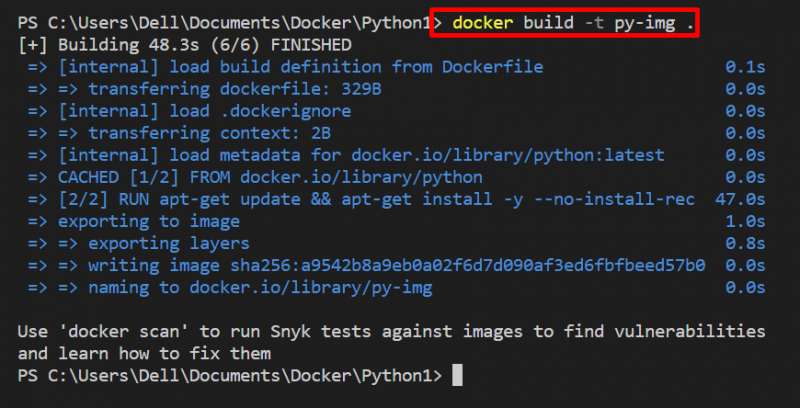
3. samm: käivitage pilt
Konteineri loomiseks ja käivitamiseks käivitage pilt läbi ' Docker käivitage

Oleme täpsustanud, kuidas kasutada ' apt-install Dockerfile'is.
Järeldus
Dockerfile'i apt installi kasutamiseks looge esmalt lihtne Dockeri fail. Seejärel esitage jaotises ' FROM ” juhis. Pärast seda määrake ' JOOKSE ' käsku, et kasutada käsku ' apt install ” käsk. Selleks kasutage ' KÄITA apt update && apt install -y
apt-get clean && \ rm -rf /var/lib/apt/lists/* ” süntaks. See kirjutis on näidanud, kuidas kasutada ' apt install Dockerfile'is.